Linux Ubuntu18.04下安装Qt Craeator 5.12.9(图文详解)
Ubuntun安装Qt Creator
- 1、前言
- 2、环境
- 3、安装
- 3.1 下载Qt Creator安装包
- 3.2 更改安装包权限
- 3.3 安装在/opt目录下
- 3.4选择组件
- 3.5 接受协议
- 3.6开始安装
- 3.7安装成功
- 4、打开Qt Creator
- 5、安装
1、前言
| 记录一下Ubuntu安装Qt Creato的过程,方便自己日后回顾,也可以给有需要的人提供帮助。 |
2、环境
| Ubuntu 18.04 Qt Creator 5.12.9 |
3、安装
3.1 下载Qt Creator安装包
| 打开Ubuntu终端,输入以下指令 |
wget https://master.qt.io/archive/qt/5.12/5.12.9/qt-opensource-linux-x64-5.12.9.run
| 有些人输入下面这条指令也可以,我的不行,放在下面给你们参考一下 |
wget https://download.qt.io/archive/qt/5.12/5.12.9/qt-opensource-linux-x64-5.12.9.run

| 可以明显看到是错误的 |
| 像下面这样就代表安装完成了 |

3.2 更改安装包权限
chmod +x qt-opensource-linux-x64-5.12.9.run
| 更改权限后,ls看一下,有没有变绿,变绿就代表有可执行权限 |
ls

3.3 安装在/opt目录下
sudo ./qt-opensource-linux-x64-5.12.9.run
| 输入指令,输入Ubuntu的密码,跳出下面这个界面,点击next就行 |
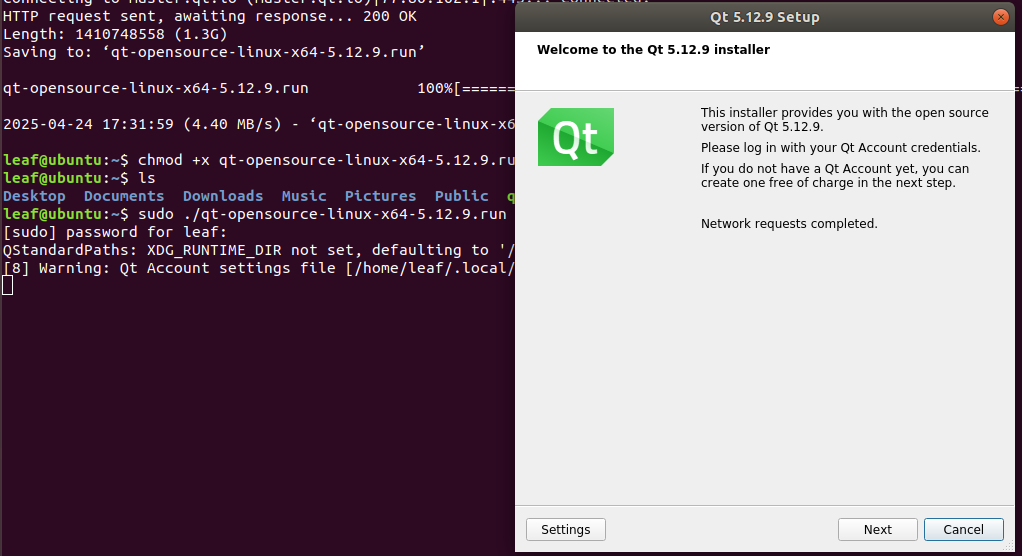
| 但是我不想注册Qt账号,所以需要断网,先关闭掉这个窗口,然后点击右上角,把网断掉 |
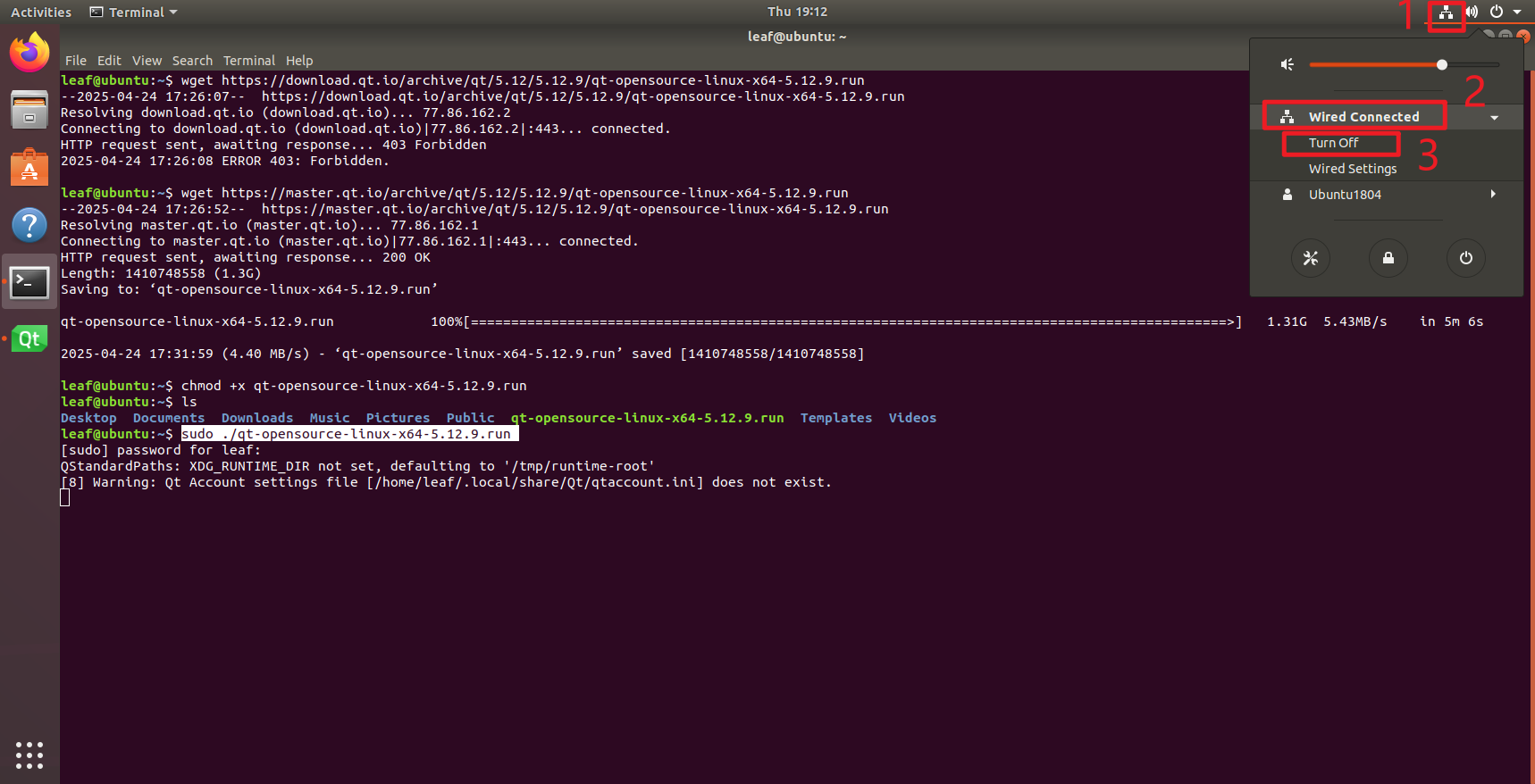
| 重新运行那个指令,再次安装,然后一直next,到这个界面 |
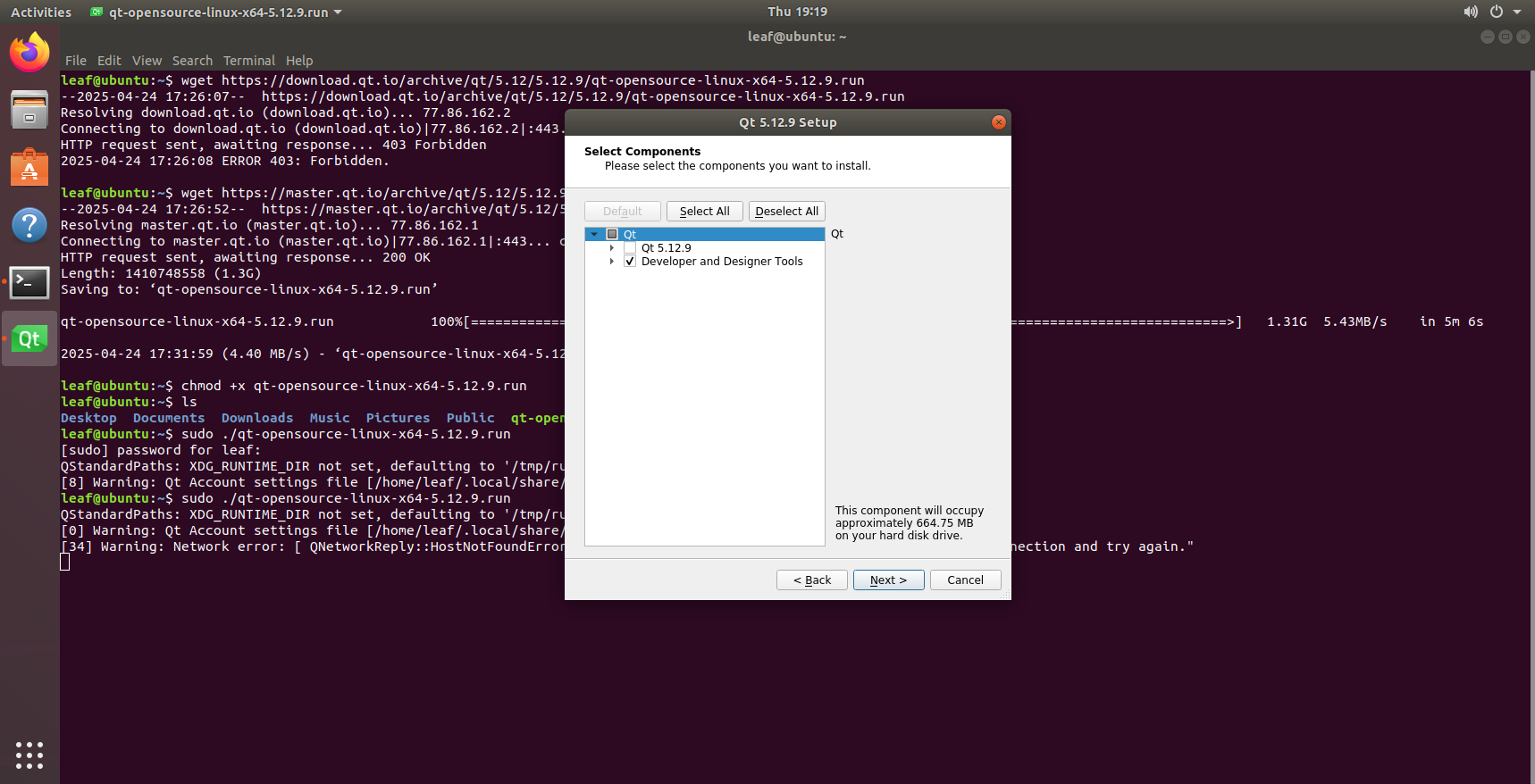
3.4选择组件
| 可以不用全部安装,,选择这5个就行,也可以按自己需求选择 |
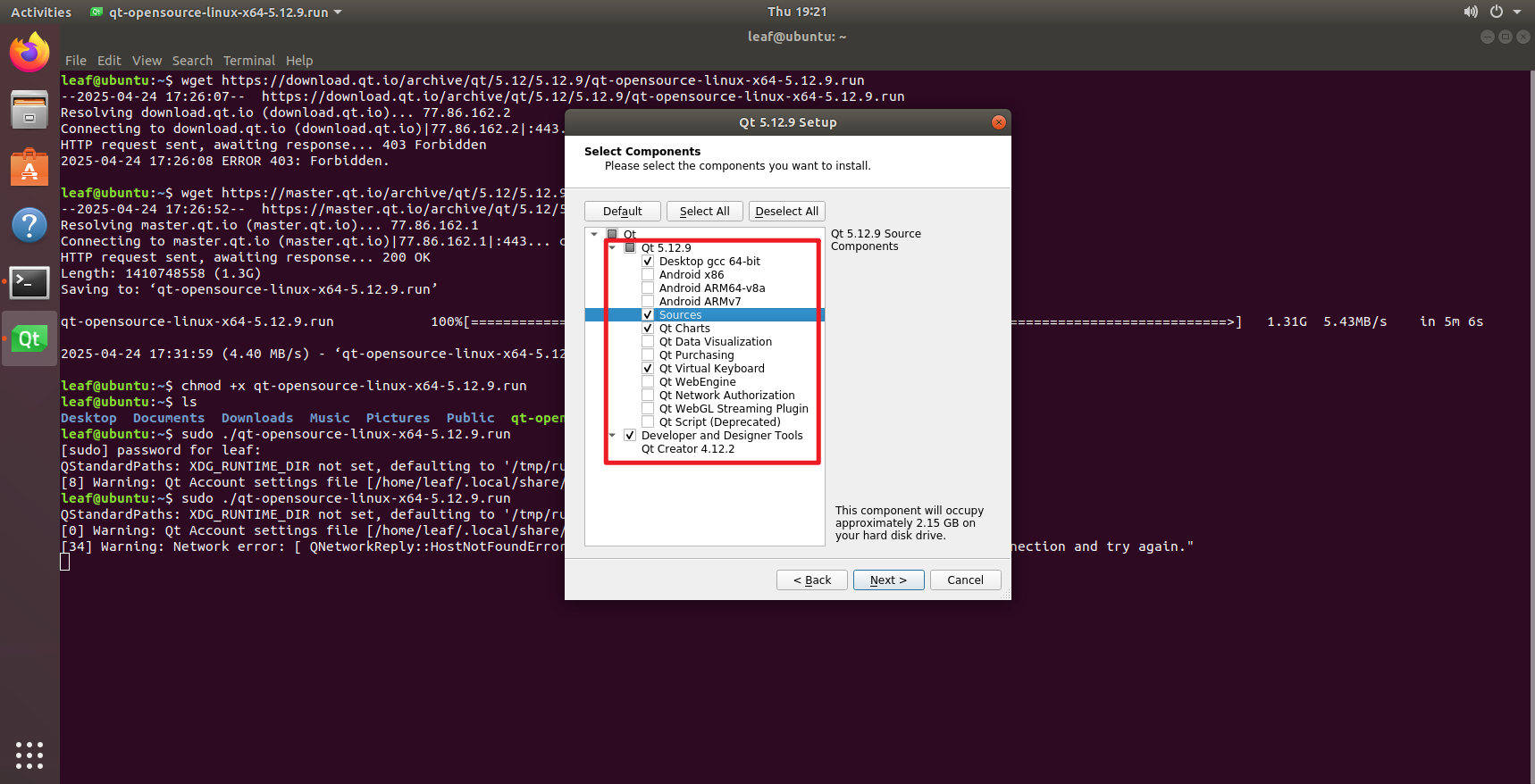
3.5 接受协议
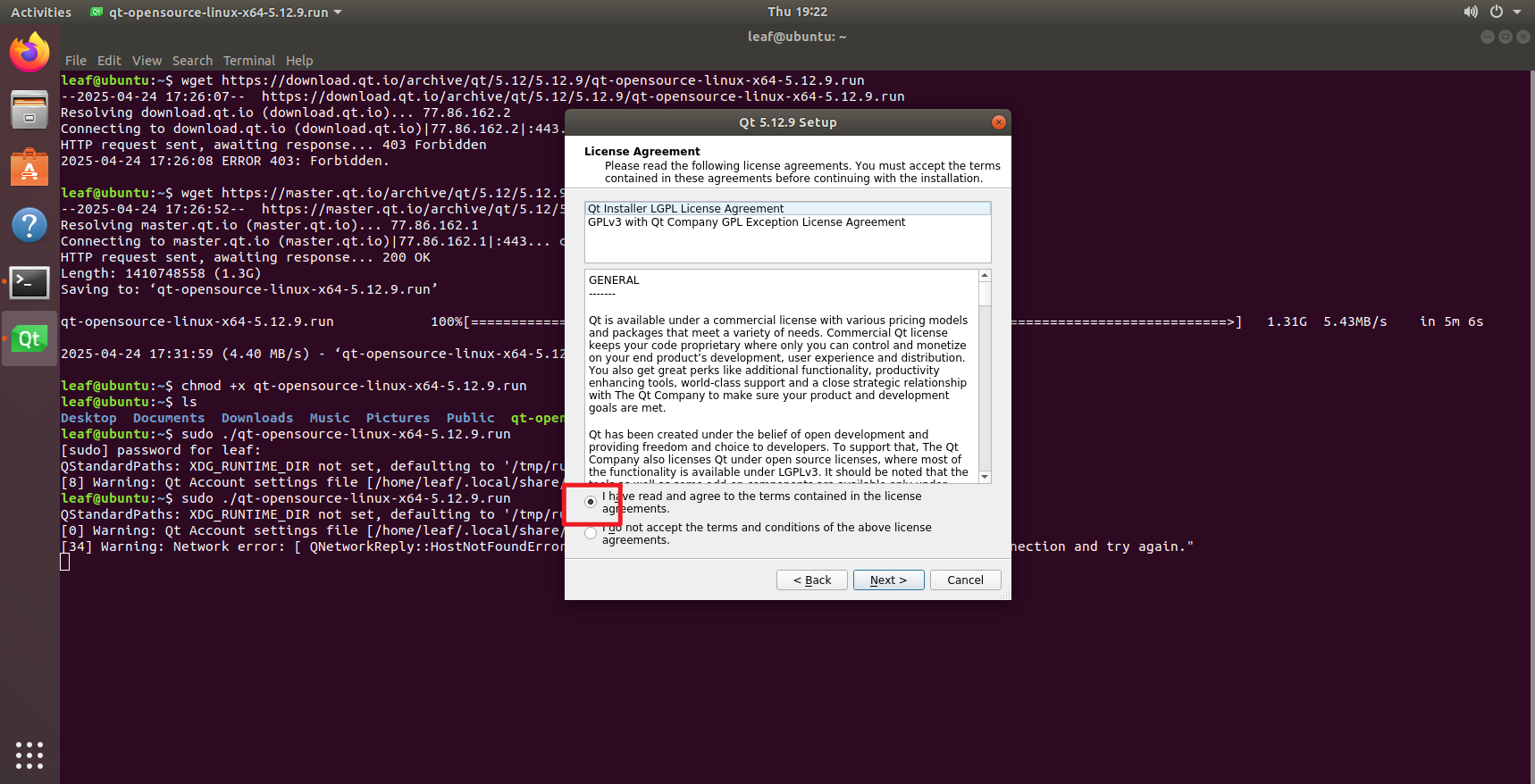
3.6开始安装
| 点击next,然后点击Install |
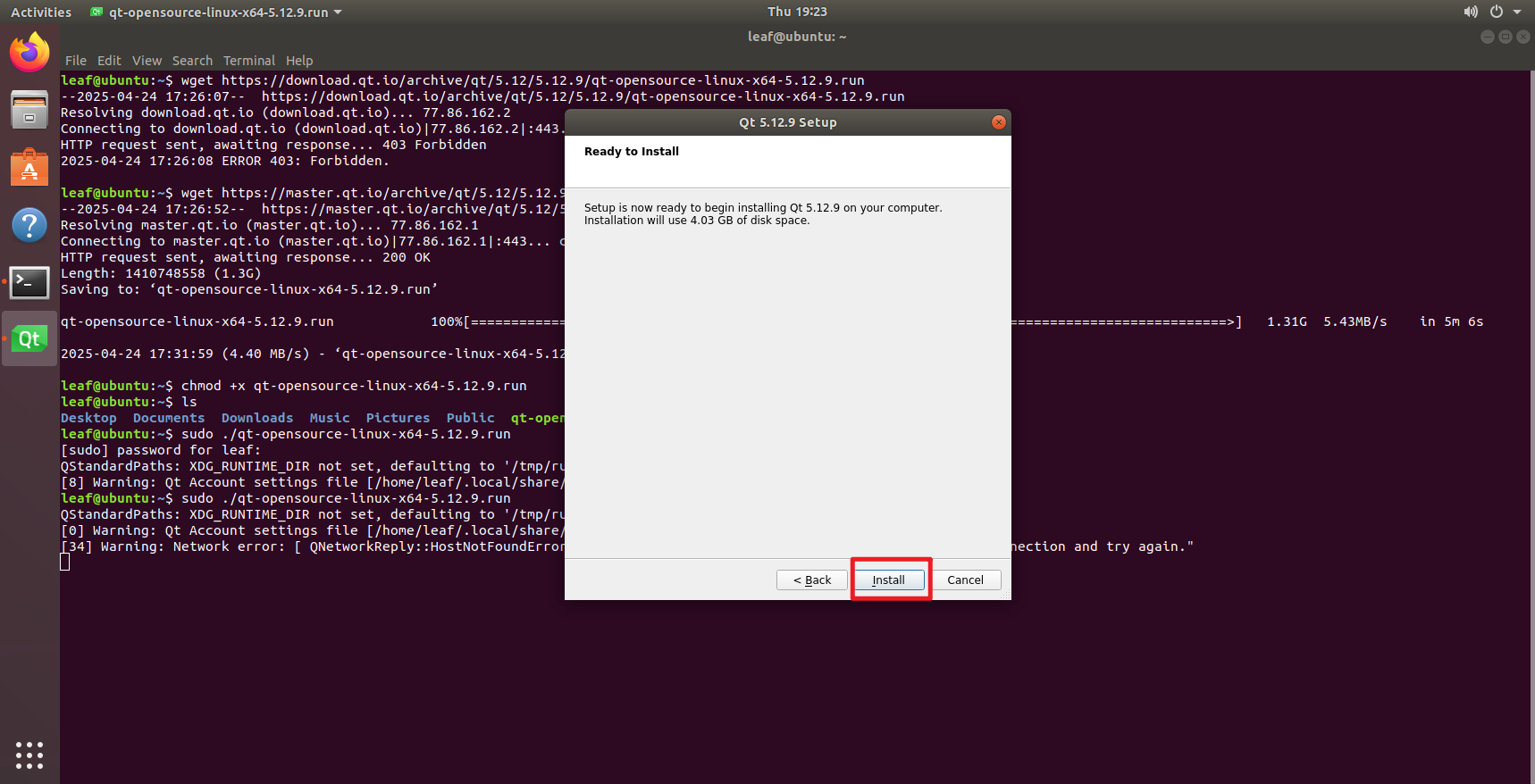
3.7安装成功
| 点击finish,安装成功 |
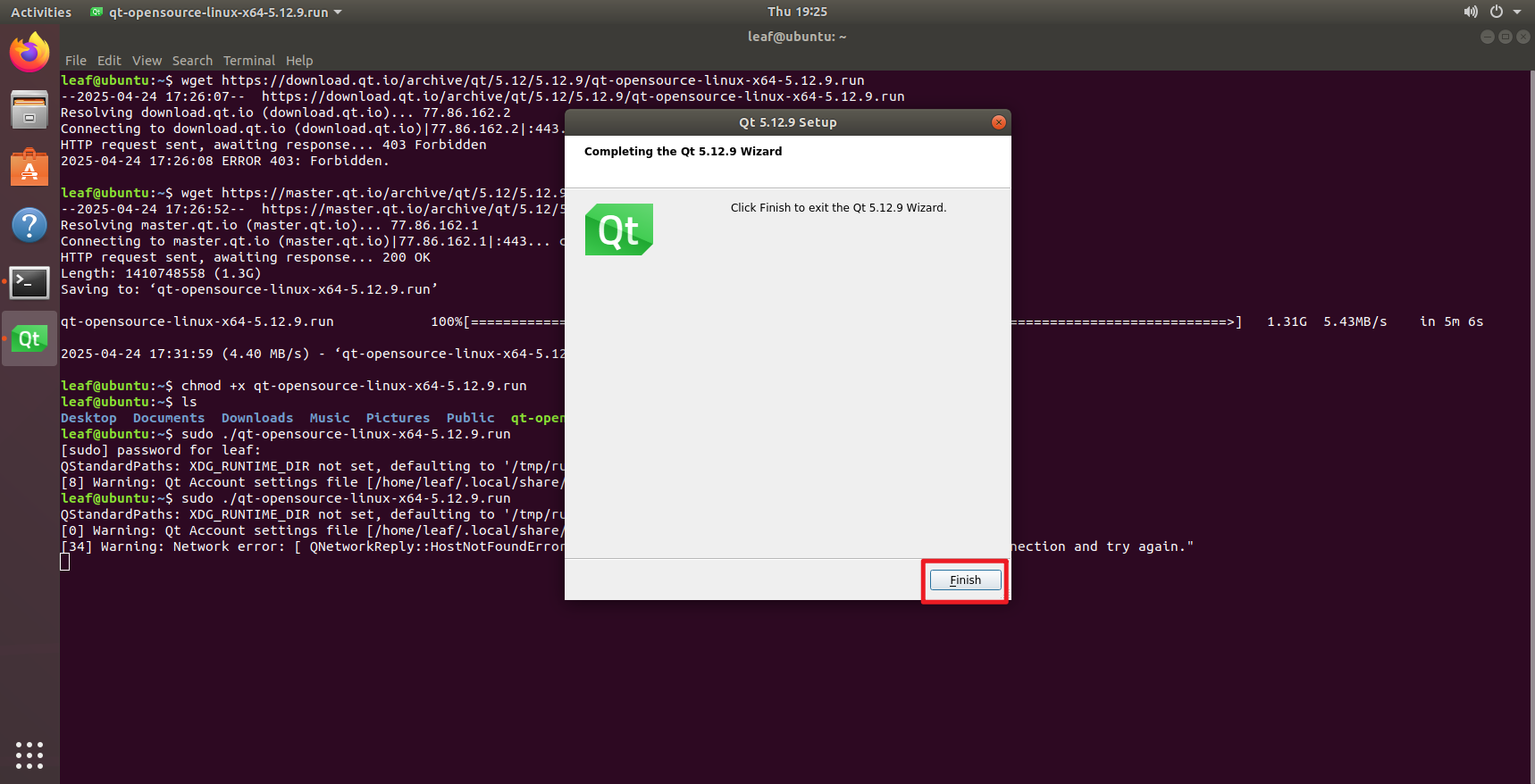
4、打开Qt Creator
| 左下角6个点点开 |
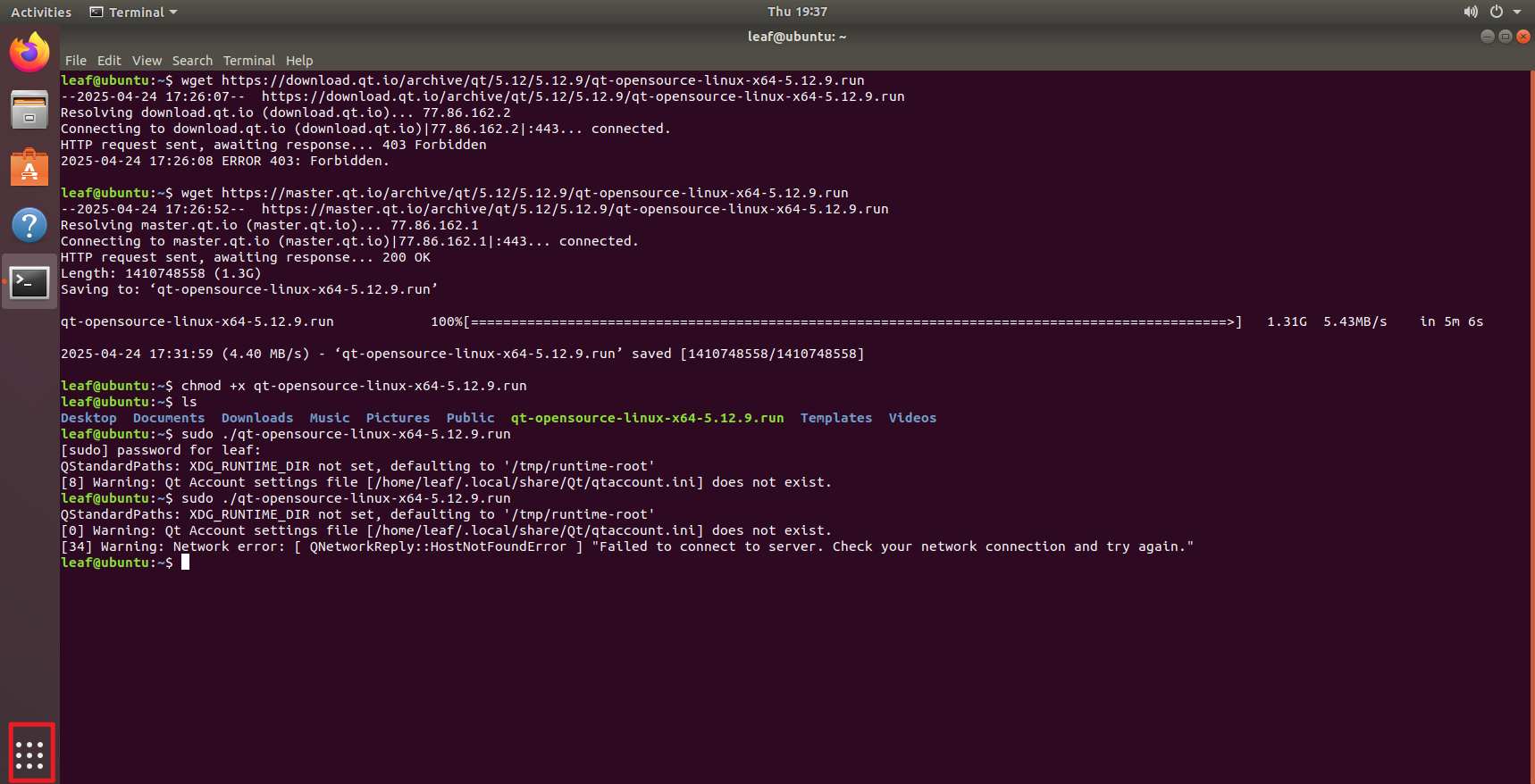
| 选择All,就能看到了 |
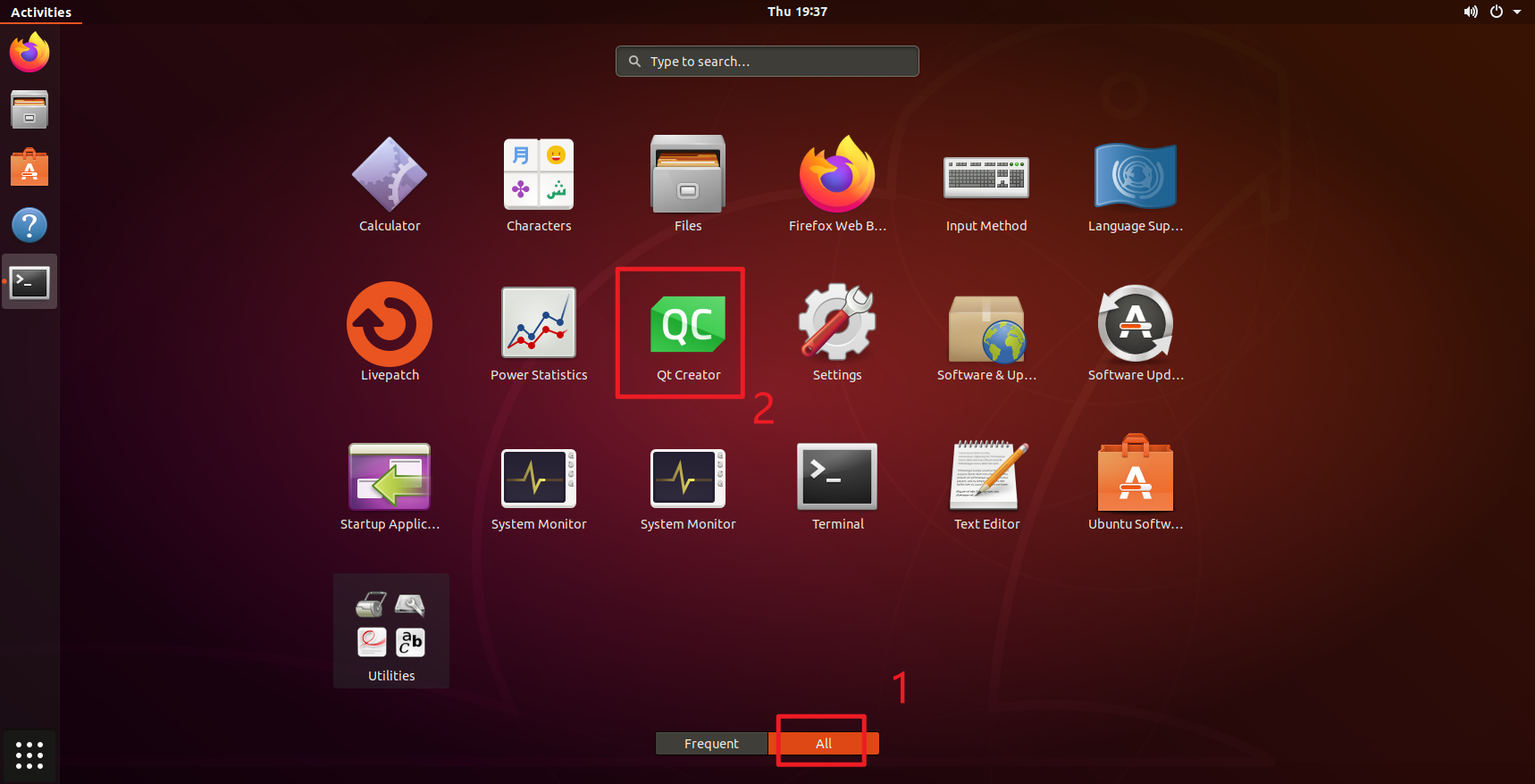
5、安装
| 以上就是Ubuntu安装Qt Creator的整个过程了,不过这个是安装过程,想要在Ubunbtu 上运行Qt Creator,还得配置环境,配置环境可以看我另外一篇博客,浏览过程中,如 若发现错误,欢迎大家指正,有问题的欢迎评论区留言或者私信。最后,如果大家觉得 有所帮助,可以点一下赞,谢谢大家!祝大家得偿所愿! |
